-
Allgemeines & Aktuelles
-
Organisationseinstellungen
- Anlegen & Verwalten Ihres persönlichen doo Nutzer-Accounts
- Organisationseinstellungen: Verwalten Sie Ihren doo Organisations-Account
- Multi-Nutzer: Arbeiten Sie im Team
- So setzen Sie Ihr Passwort zurück
- Ändern der E-Mail-Adresse Ihres doo Accounts
- Die doo Account-Pakete
- Was kann ich tun, wenn die doo Seite nicht lädt?
- Standardbezeichnungen und Texte im doo Buchungsprozesses anpassen
- Wie lösche ich meinen Account?
- Passwort-Sicherheit bei doo: Welche Möglichkeiten gibt es?
-
Veranstaltungen
-
- E-Mail Inhalte anpassen
- Verwenden von Platzhaltern in Bucher-E-Mail-Vorlagen
- Rechnungsinhalte anpassen
- Teilnehmertickets und QR-Code Scan
- Wie sehen die doo Tickets aus?
- E-Mail-Anhänge für Bucher und Teilnehmer
- Zertifikate & Co: Personalisierte Dokumente erstellen
- Eigene Buchungsbedingungen hinterlegen
- Umsatzauszahlung: Kontodaten & Rechnungsanschrift eingeben und editieren
- Bilinguale (Mehrsprachige) Veranstaltungen erstellen
- Buchungen mit manueller Freigabe
- Warteliste erstellen
- Zugangscodes und Promotion Codes: Vergünstigte Tickets für Ihre Teilnehmer
- doo Widgets: Integration in die eigene Homepage
- doo Standard-Veranstaltungswebseite und eigene Veranstaltungswebseite
- Wie erstelle ich einen englischen Buchungsprozess?
- Flyer, Programm oder Anfahrtsskizze bereitstellen
- Wie läuft die Buchung für meine Teilnehmer ab?
- Wie mache ich Testbuchungen?
- Erstellung exklusiver Zugänge zur Registrierung für ausgewählte Kontakte
- Nachträgliches Löschen von Ticketkategorien, Preisänderungen und Anpassungen am Verkaufszeitraum
- Absage von Veranstaltungen
- Was sind Veranstaltungsfelder und wie nutze ich sie am besten?
- Buchungsprozess verkürzen und Daten vorbefüllen: So gestalten Sie den Buchungsprozess möglichst komfortabel für Ihre Bucher
- Tipps für virtuelle Veranstaltungen bei doo
- Einbindung in die eigene Facebookseite
- Event Templates: Vorlagen für Ihre Veranstaltungen erstellen
-
Buchungsverwaltung
- Bucher-Support: So verwalten Sie Ihre Buchungen und Teilnehmer
- Eingehende Buchungen beobachten
- Die Teilnehmerübersicht
- Einladungsliste: Verfolgen Sie den Anmeldestatus bestimmter Kontakte
- Manuelle Registrierung
- Änderung von Teilnehmerdaten und Rechnungsanschrift
- Erneuter Versand automatisch generierter E-Mails
- Umbuchung von Teilnehmern
- Stornierung & Rückerstattung
- Buchungsportal: Buchern ermöglichen, ihre Buchung nachträglich einzusehen und zu bearbeiten
- Buchungsübersicht und Teilnehmerliste herunterladen
- Kauf auf Rechnung: Umgang mit unbezahlten Buchungen
- Was tun, wenn jemand seine Bestätigungs-E-Mail oder Ticket nicht erhalten hat?
-
Kontaktverwaltung
- Kontakte: Einführung und Themenübersicht
- Kontaktdetails: Sammeln von veranstaltungsübergreifenden Kontaktdaten
- Übersicht Kontaktdatenfelder
- Kontaktdatenfelder verwalten
- Kontakte anlegen - Wie kommen Kontakte ins doo Kontaktcenter?
- Kontaktimport: Massenerstellung und -bearbeitung von Kontakten
- Bestehende Kontakte verwalten
- Kontaktgruppen erstellen und verwalten
- Datensynchronisation zwischen Buchungsdaten und doo Kontakt
- E-Mail-Abos: Double-Opt-in & Opt-out Funktionen bei doo
- Kontakte löschen
-
E-Mails
-
- E-Mail-Nachrichten erstellen, testen und versenden
- Kontaktmanagement: So bauen Sie sich saubere Empfängerlisten auf
- Erfolgsbericht: So werten Sie den Versand Ihrer E-Mail-Nachrichten aus
- E-Mail-Aktivitäten: Wie reagieren Ihre Empfänger auf Ihre E-Mail-Nachrichten?
- Bounce Management: Tipps für eine hohe Qualität bei Ihren Empfängerlisten
-
-
Webseiten
- Der doo Webseiten-Editor: Erstellen Sie eine individuelle Veranstaltungs-Seite
- Mobiloptimierung: Ihre Webseite für alle Geräte perfekt anpassen
- Einbau verschiedener Tracking Tools auf der Webseite
- Webseiten-Tracking: So integrieren Sie doo in Ihre Google Analytics
- Erstellung eines SSL-Zertifikats (HTTPS) zur Gewährleistung der Datensicherheit
-
Weitere Funktionen
- Optionaler Service: Rückerstattungsabwicklung durch doo
- Ticketdesign: So bekommen Sie Ihr Ticket im Wunschdesign
- Formulare - Erstellen von Umfragen und Feedback-Abfragen für Ihre Teilnehmer
- Berichte / Embedded Reports
- Kundenspezifische E-Mail-Absenderadresse
- E-Mail-Postfach: So verwalten Sie E-Mail-Anfragen Ihrer Teilnehmer innerhalb von doo
- Erstellen von Kalendereinträgen
- Gefilterte Widgets: So werden nur ausgewählte Veranstaltungen angezeigt
- Widgets und Barrierefreiheit
-
Automatisierungen
-
Einlass und Anwesenheiten
-
Bucher & Teilnehmer FAQs
-
Integrationen
Organisationseinstellungen: Verwalten Sie Ihren doo Organisations-Account
Erfahren Sie in diesem Artikel, wie Sie die Daten Ihres doo Organisations-Accounts sowie Ihre Angaben zu Umsatzauszahlung und Rechnungsadresse verwalten.
1. Organisationseinstellungen verwalten
Die Organisationseinstellungen sind nur für Teammitglieder mit der Rolle “Administrator” der Organisation zugänglich. Um in die Account-Einstellungen Ihrer Organisation zu gelangen, klicken Sie in der Kopfleiste oben links neben Ihrem Namen auf das Zahnradsymbol.
Wenn Sie das Zahnradsymbol nicht sehen können, haben Sie mit Ihrem Nutzer-Account nicht die nötigen Zugriffsrechte. Wenden Sie sich in diesem Fall bitte an Ihren Team Administrator, der Sie zu dem doo Organisations-Account eingeladen hat. Er hat die Möglichkeit, die Änderungen für Sie vorzunehmen oder Ihnen die Zugriffsrechte auf die Organisationseinstellungen zu geben, indem er Sie auch zum Administrator macht.
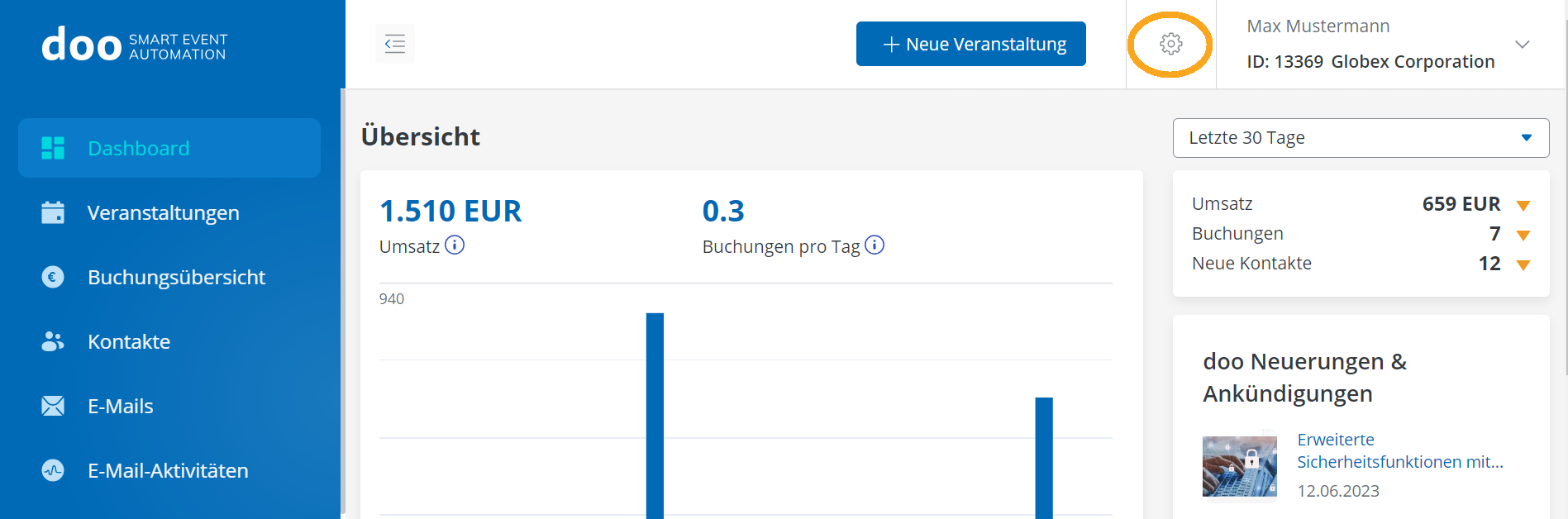
1.1 Organisationsnamen und Anschrift bearbeiten
Um die aktuellen Daten zu bearbeiten, klicken Sie einfach auf das Stift-Symbol und nehmen die gewünschten Änderungen vor. Bitte beachten Sie, dass die dort eingegebenen Angaben zu Name, Organisation und Anschrift mit den Daten übereinstimmen sollten, die Sie unter “Umsatzauszahlung” bei kostenpflichtigen Veranstaltungen eingegeben haben (s. 2). Änderungen sollten also direkt an beiden Stellen vorgenommen werden, damit die korrekten Daten sowohl auf den Bucher-Rechnungen als auch auf Ihren Auszahlungsdokumenten auftauchen.
1.2 Ansprechpartner wählen
Der Ansprechpartner ist der Hauptkontakt für die doo GmbH im Falle von Rückfragen zu dem Organisations-Account. Er bekommt die monatlichen Auszahlungsunterlagen per E-Mail zugeschickt sowie alle automatisch verschickten E-Mail-Benachrichtigungen zu dem Account, z.B. wenn eine neu erstellte Veranstaltung live geschaltet oder abgesagt wird.
Bei selbst erstellten neuen doo Accounts wird automatisch der Nutzer, der den Account erstellt hat Ansprechpartner der Organisation. Über die Organisationseinstellungen können Sie aber auch einen anderen Administrator als Ansprechpartner einsetzen. Sollte dieser noch keinen Nutzer-Account besitzen, folgen Sie bitte dieser Anleitung.
1.3 Datenmanagement
1.3.1. Datensynchronisation
Unter dem Punkt Datenmanagement können Sie festlegen, ob existierende Kontaktdaten mit Buchungs- und Teilnehmerdaten synchronisiert werden sollen. Alle Informationen dazu finden Sie hier.
1.3.2. Automatische Löschung von personenbezogenen Daten
Diese Funktion können Sie aktivieren, wenn Sie möchten, dass die personenbezogenen Daten Ihrer Bucher und Teilnehmer nach einer bestimmten Anzahl von Tagen nach Ende der Veranstaltung automatisch gelöscht werden. Es werden entsprechend alle doo Kontakte gelöscht, die mit den Buchern bzw. Teilnehmern der Veranstaltung verbunden sind. Weitere Informationen zum Löschen von Kontakten finden Sie hier.
1.4 Team-Mitglieder einladen
Pro und Enterprise-Kunden können mithilfe der Multi-Nutzer-Funktion weitere Nutzer zu ihrem Organisations-Account einladen, um die Veranstaltungen in doo gemeinsam zu verwalten. Alle Informationen dazu finden Sie hier.
1.5 Datenfelder verwalten
Seit dem 18. November 2019 steht Ihnen eine neue Funktion zur Verfügung, die es Ihnen ermöglicht die Datenfelder im Kontaktcenter zu verwalten. Bisher standen zum Beispiel für “Titel” und “Anrede” jeweils nur zwei Optionen zur Auswahl (“Dr.” und “Prof.” beziehungsweise “Mann” und “Frau”). Sie können nun Ihre Kontaktfelder um weitere Felder ergänzen, sowie andere Optionen archivieren. Wie Sie hierfür vorgehen und was es dabei zu beachten gilt, erfahren Sie hier.
1.6 Organisation löschen
Wie Sie vorgehen, wenn Sie Ihren doo Organisations-Account löschen möchten, erfahren Sie hier.
2. Auszahlungsinformationen verwalten
Ihr Name und Anschrift, wie sie auf den Rechnungen und Auszahlungsdokumenten angezeigt wird, muss nicht nur in den Organisationseinstellungen (s. 1.1.) sondern auch in den Einstellungen Ihrer kostenpflichtigen Veranstaltungen eingegeben werden. Alle Informationen, wo Sie diese Umsatzauszahlungdaten eingeben und ändern können, erfahren Sie hier.
Wie genau Ihre monatlichen Abrechnungsdokumente mit den Umsatzauszahlungen der Teilnehmerbeträge aufgebaut sind, erfahren Sie in unserem Artikel Abrechnungsdokumente & Umsatzauszahlung der Teilnehmerbeträge.
